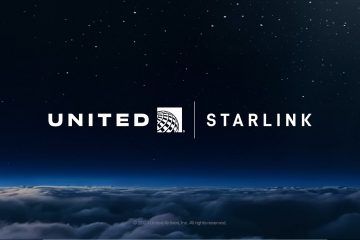Windows 11 bietet eine Vielzahl von Anmeldeoptionen, von PINs und Passwörtern bis hin zu Fingerabdruck und Gesichtserkennung. Wenn Sie jedoch auf der Suche nach einem personalisierten Anmeldeerlebnis sind, können Sie unter Windows 11 ein Bildpasswort einrichten, indem Sie Ihr Lieblingsbild und eine Reihe von Fingertipps und Gesten verwenden. Es ist eine der unterhaltsamsten und zugleich sichersten Alternativen zu herkömmlichen Passwörtern und PINs. Bereit, es auszuprobieren? Beginnen wir mit der Erstellung Ihres Bildpassworts.
Was ist ein Bildpasswort und wie funktioniert es?
Ein Bildpasswort ist eine unterhaltsame und sichere Möglichkeit, sich mit Ihrem Favoriten bei Ihrem Konto anzumelden Bild und eine Reihe von Tippen und Gesten. Während der Einrichtung wählen Sie ein Bild aus und definieren die spezifischen Tippbewegungen oder Gesten, die Sie verwenden möchten. Um sich anzumelden, wiederholen Sie einfach diese Gesten in der gleichen Reihenfolge und an den gleichen Stellen auf dem Bild.
Bevor Sie beginnen
Sie benötigen Ihr Benutzerkonto-Passwort, um ein Bildpasswort zu erstellen.Stellen Sie sicher, dass Sie das Bild, das Sie als Bildpasswort verwenden möchten, bereit und auf der lokalen Festplatte haben.
Bildpasswort in Windows 11 einrichten
Verwenden Sie „Windows-Taste + I“ um Einstellungen zu öffnen Gehen Sie zur Seite „Konten“ > „Anmeldeoptionen“. Klicken Sie auf „Bildpasswort“ und dann auf „Hinzufügen. Geben Sie Ihr Benutzerkonto-Passwort ein und klicken Sie auf „OK“. Klicken Sie auf die Schaltfläche „Bild auswählen“. Wählen Sie das Bild aus und klicken Sie auf „ Öffnen. Klicken Sie auf „Verwenden Sie dies Klicken Sie auf die Schaltfläche „Bild“. Zeichnen Sie drei Gesten oder Tippen auf das Bild. Zeichnen Sie dieselben Gesten/Tippen erneut, wenn Sie zur Bestätigung aufgefordert werden. Klicken Sie auf „Fertig stellen<“./strong>“-Schaltfläche. Damit haben Sie ein Bildpasswort in Windows 11 eingerichtet.
Detaillierte Schritte (mit Screenshots)
Wie immer, Öffnen Sie die App „Einstellungen“. in Windows 11 durch Drücken der Tastenkombination „Windows-Taste + I“. Sobald es geöffnet ist, gehen Sie in der Seitenleiste zur Registerkarte „Konten“ und klicken Sie dann auf der rechten Seite auf „Anmeldeoptionen“. Hier können Sie alle Anmeldemethoden und zusätzliche Einstellungen verwalten.
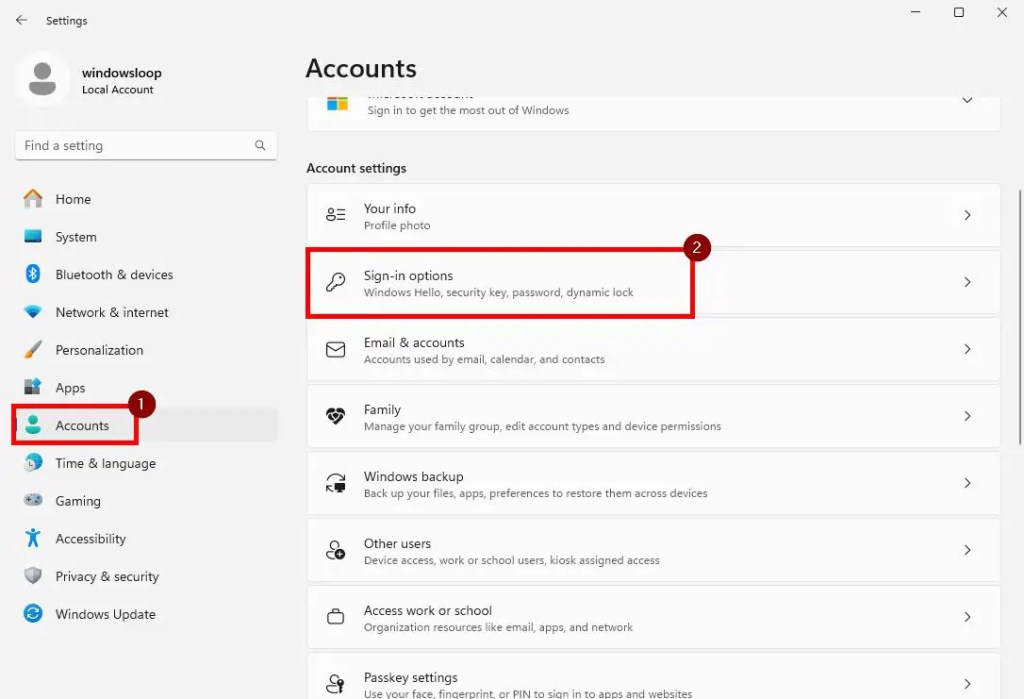
Klicken Sie hier auf die Option „Bildpasswort“ und dann auf „Hinzufügen“. Schaltfläche.
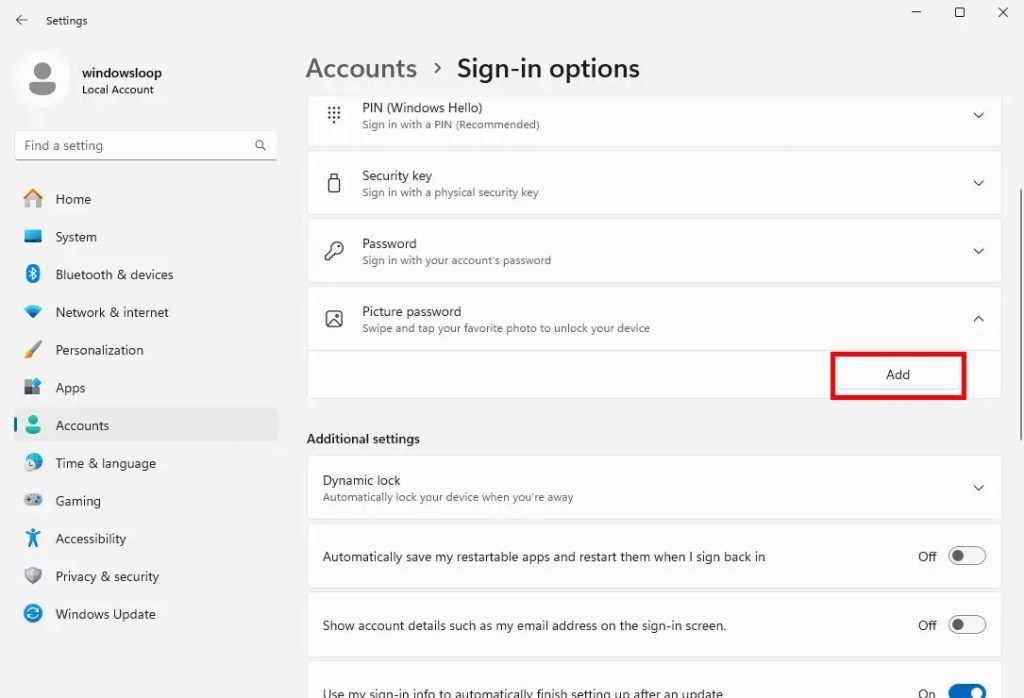
Um sicherzustellen, dass Sie es sind, Windows fragt nach Ihrem Benutzerkonto-Passwort oder Ihrer PIN. Geben Sie es ein und klicken Sie auf die Schaltfläche „OK“, um fortzufahren.
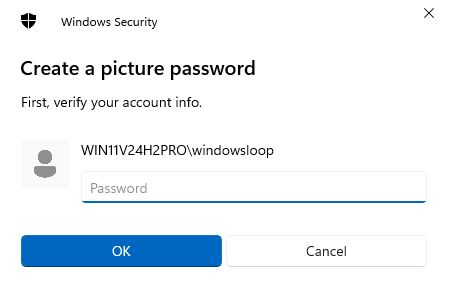
Um das Setup zu starten Klicken Sie im Vorgang auf die Schaltfläche „Bild auswählen“.
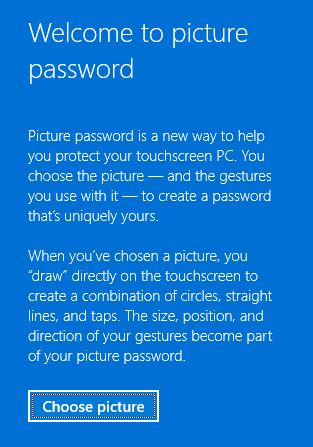
Suchen Sie im Fenster „Durchsuchen“ nach und wählen Sie das Bild aus, das Sie als Bildpasswort festlegen möchten, und klicken Sie auf die Schaltfläche „Öffnen“.
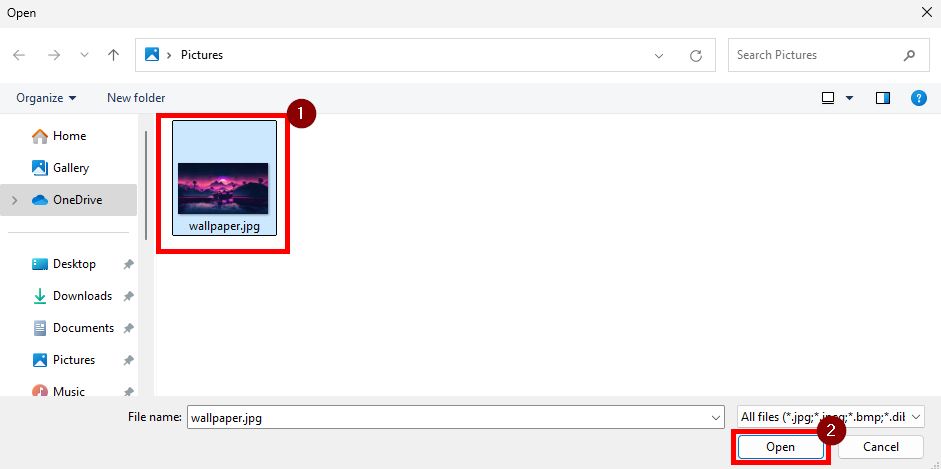
Klicken Sie auf „ Schaltfläche Dieses Bild verwenden, um fortzufahren.
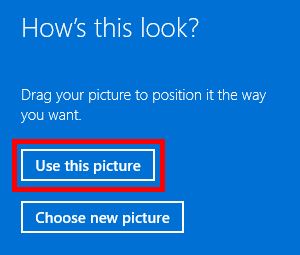
Jetzt fordert Windows Sie auf, drei Gesten oder Tippbewegungen zu zeichnen. Sie können jede beliebige Kombination aus Kreisen, Linien und Taps verwenden. Merken Sie sich einfach die Größe, Position, Richtung und Reihenfolge der Gesten/Tips.

Wenn Sie um eine Bestätigung gebeten werden, zeichnen Sie dieselben Gesten und Tippbewegungen in derselben Größe, Position und Richtung und Reihenfolge.
Damit sind Sie mit der Erstellung des Bildpassworts fertig. Klicken Sie auf „Fertig stellen“, um den Assistenten zu schließen.

Von nun an können Sie sich mit dem neu erstellten Bildkennwort schnell bei Ihrem System anmelden.
Mit dem Bildkennwort in Windows anmelden 11
Um sich mit einem Bildpasswort bei Ihrem Konto in Windows anzumelden, führen Sie die folgenden Schritte aus:
Klicken Sie auf den Sperrbildschirm, um das Bildpasswort anzuzeigen. Zeichnen Sie die Gesten oder Tippen in derselben Größe. Position, Richtung und Reihenfolge, wie Sie sie während der Einrichtung definiert haben. Sie werden automatisch angemeldet.
Fazit – Genießen Sie eine personalisierte und sichere Anmeldung mit Bildpasswort
Abschließend: Wenn Sie auf der Suche nach einer unterhaltsamen und dennoch sicheren Möglichkeit sind Melden Sie sich bei Ihrem System an, dann ist ein Bildpasswort die richtige Lösung. Die Einrichtung und Nutzung ist genauso einfach wie bei jeder anderen Anmeldemethode. Probieren Sie es also aus und sehen Sie, wie es für Sie funktioniert. Denken Sie daran, dass Sie jederzeit Zugriff auf andere Anmeldemethoden wie Ihr Passwort und Ihre PIN haben. Wenn Sie Ihre Bildpasswortgesten vergessen haben, klicken Sie einfach auf dem Anmeldebildschirm auf „Anmeldeoptionen“ und wählen Sie eine alternative Methode.
Das ist alles. Wenn Sie Fragen haben oder Hilfe benötigen, kommentieren Sie unten. I Wir helfen Ihnen gerne weiter.